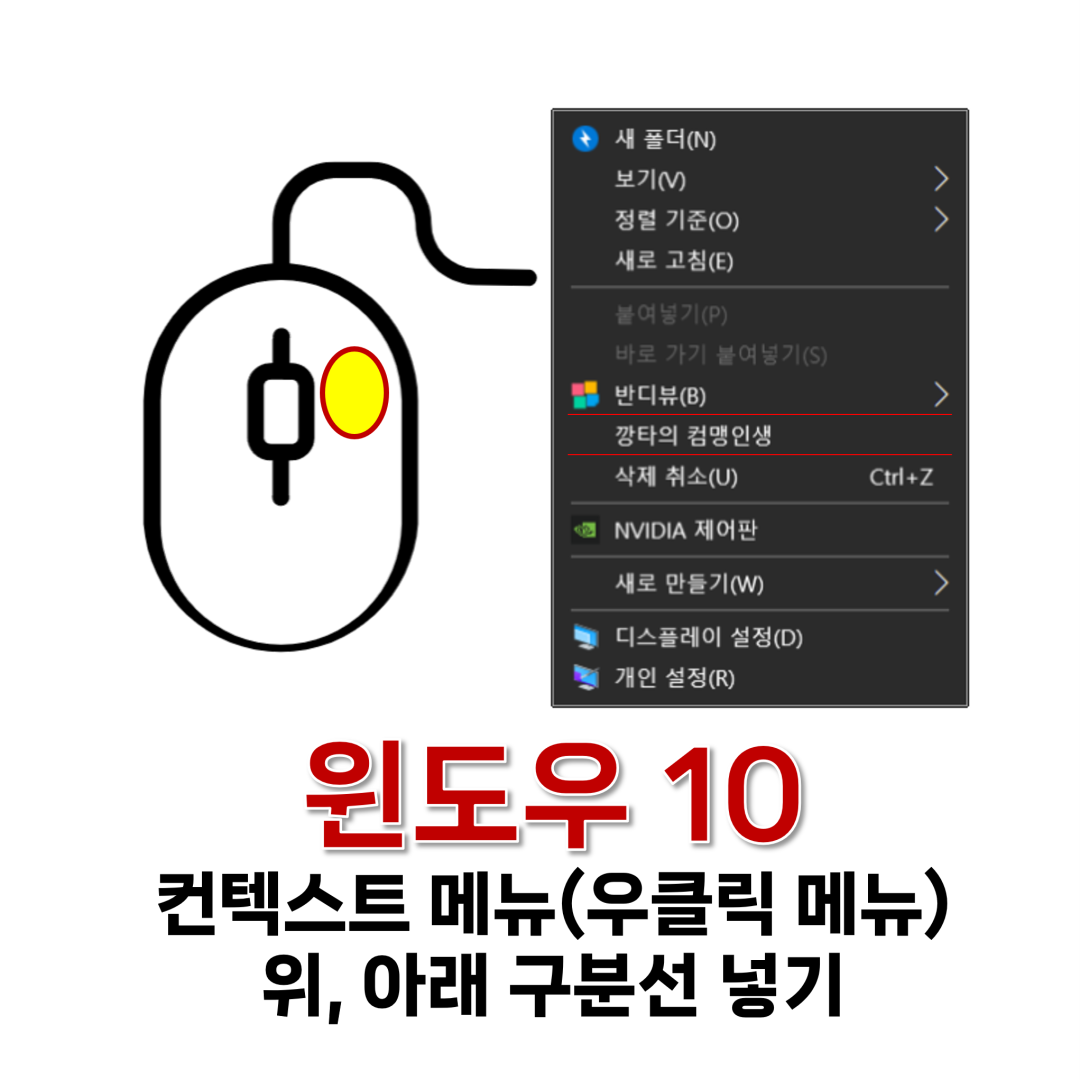
본 포스팅에서는 컨텍스트 메뉴(마우스 우클릭 메뉴)에서 구분선을 넣는 방법에 대해 알아보도록 하겠다.
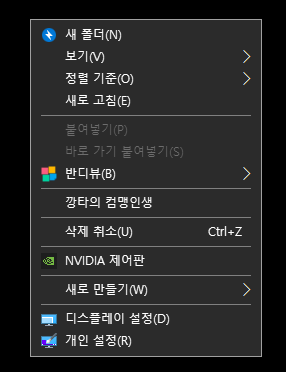
1. 레지스트리 편집기 실행
윈도우 + R 키를 눌러 실행 창을 실행시키고 아래 명령어를 입력하여 레지스트리 편집기를 실행한다.
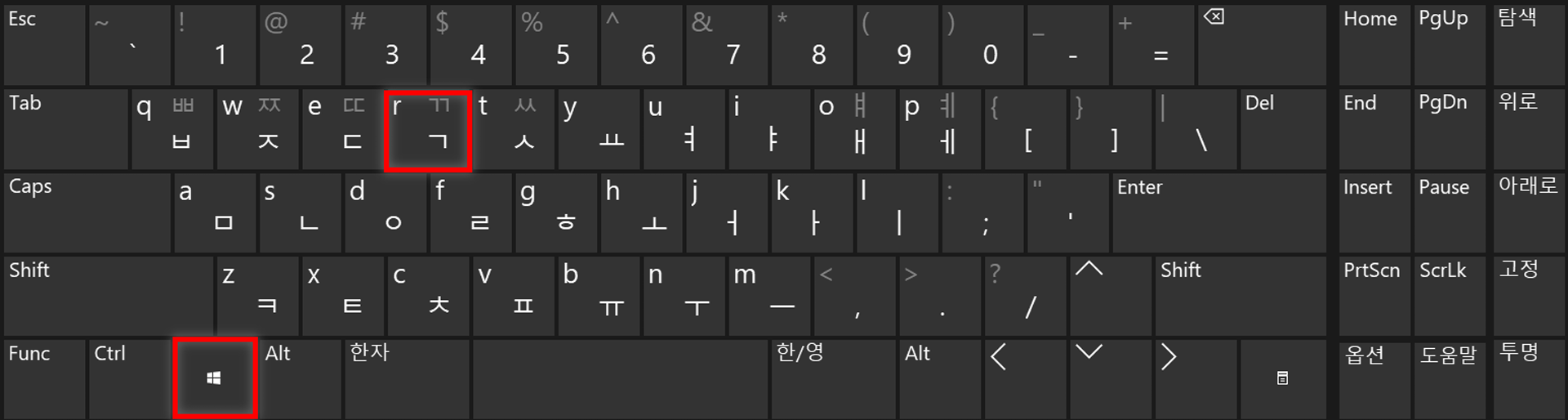
regedit
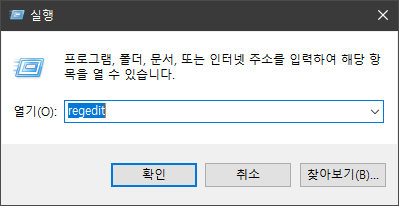
명령어를 입력하면 아래와 같이 레지스트리 편집기가 실행된다.
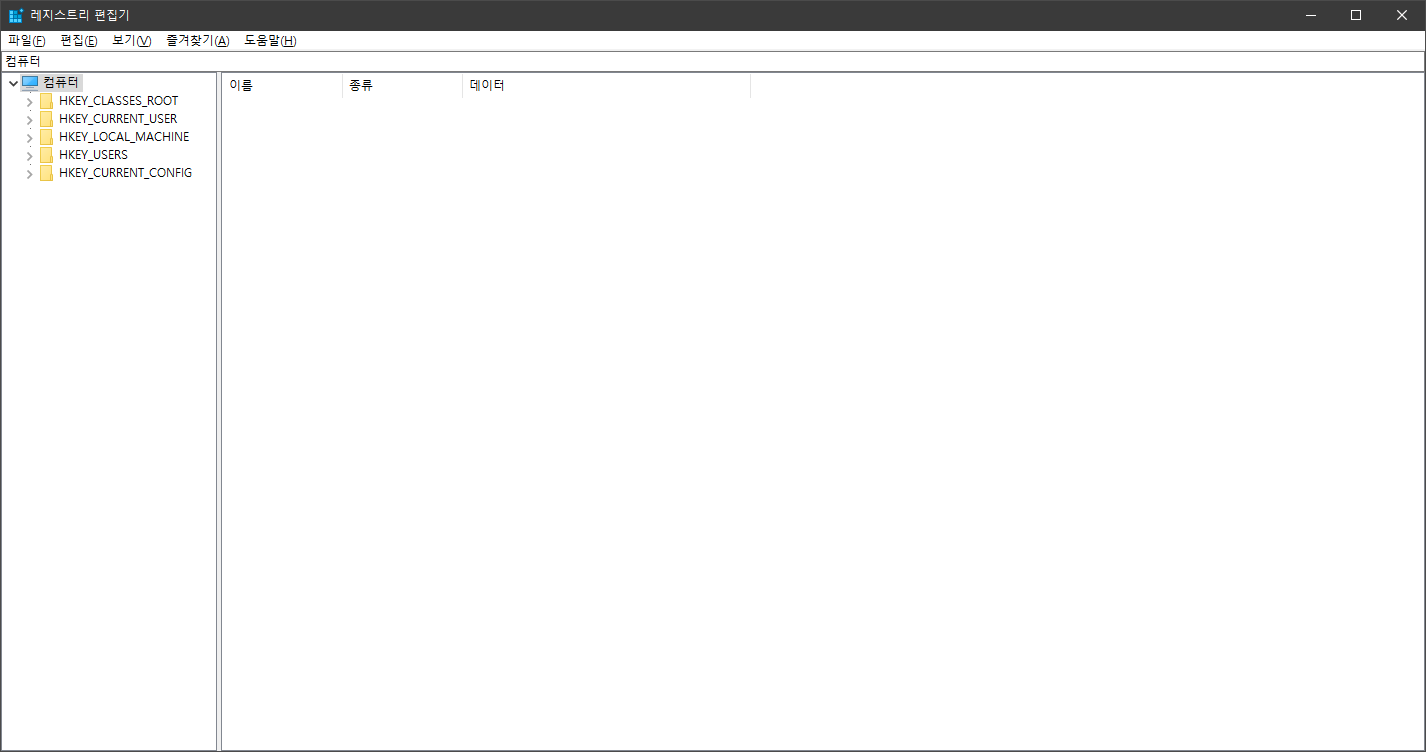
2. 새로운 문자열 값 추가
본 포스팅은 이미 상위 키가 만들어져 있다고 가정한다. 만약 상위 키가 형성되어있지 않다면 아래 링크를 통해 상위 키를 먼저 생성하도록 한다.
윈도우 10 컨텍스트 메뉴(마우스 우클릭 메뉴) 바로가기 만들기
바탕화면에서 마우스 오른쪽을 클릭했을 때 나타나는 바로가기를 설정하는 방법에 대해 알아보도록 하겠다.1. 레지스트리 편집기 실행윈도우 + R 키를 눌러 실행 창을 실행시킨다. 실행 창을
ggangtalife.tistory.com
레지스트리 편집기에서 아래 경로를 따라간다.
컴퓨터\HKEY_CLASSES_ROOT\Directory\Background\shell
위 경로를 열었다면 command의 상위 키, 즉 본인이 컨텍스트 메뉴에 나타나게 하고 싶은 바로가기의 이름이 적혀있는 키를 선택한다. command의 상위 키에 문자열 값을 추가한다. 이제 이름을 어떻게 설정하느냐에 따라 구분선이 바로가기의 위 또는 아래에 생성된다.
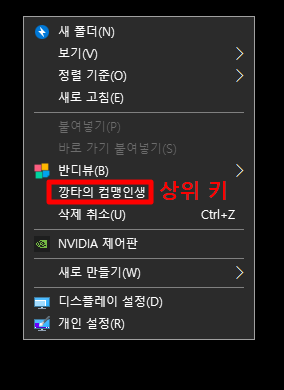
※ 구분선 추가를 위한 문자열 이름
- 바로가기 위에 구분선 추가 : SeparatorBefore
- 바로가기 아래에 구분선 추가 : SeparatorAfter
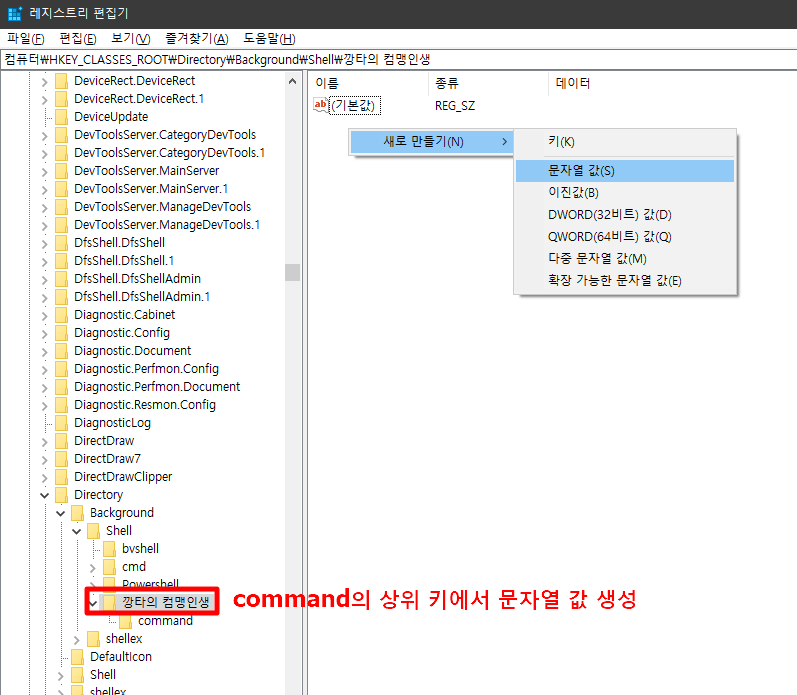
문자열 값을 생성하고 이름을 SeparatorBefore 또는 SeparatorAfter로 설정하면 구분선이 생성된다. 나는 바로가기 위에 구분선을 생성하기 위해 문자열 값의 이름을 SeparatorBefore로 설정했다. 그 결과 아래 캡처 화면과 같이 바로가기 위에 구분선이 생겨난 것을 볼 수 있다.
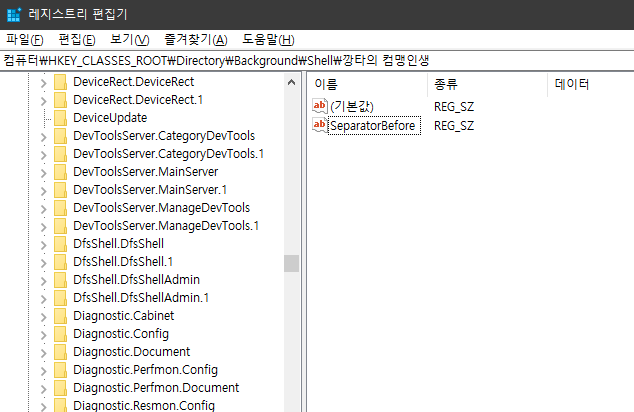
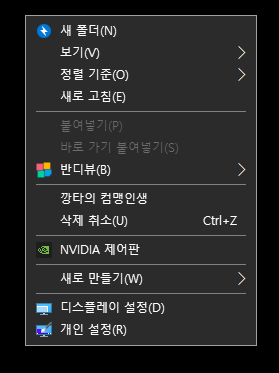
참고로 아래와 같이 바로가기 위, 아래 모두 구분선을 넣을 수 있다.
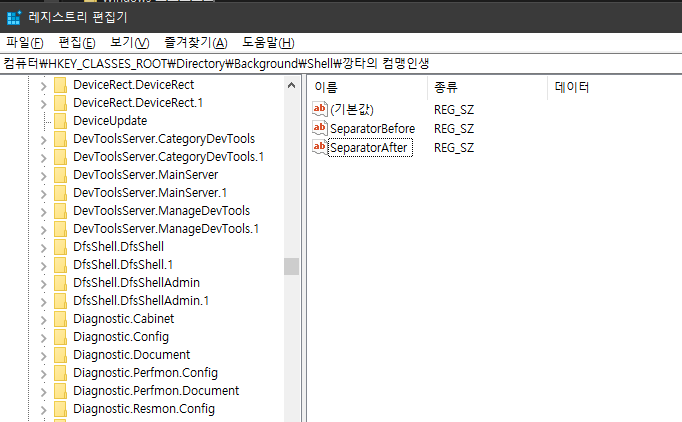
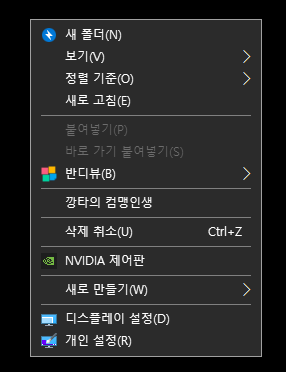
'IT > 윈도우(Window)' 카테고리의 다른 글
| 윈도우 10 컨텍스트 메뉴(마우스 우클릭 메뉴) 바로가기 순서 변경하기 (0) | 2024.05.14 |
|---|---|
| 윈도우 10 컨텍스트 메뉴(마우스 우클릭 메뉴) 바로가기 아이콘 만들기 (0) | 2024.05.12 |
| 윈도우 10 컨텍스트 메뉴(마우스 우클릭 메뉴) 바로가기 만들기 (0) | 2024.05.11 |
| 윈도우 10 새 폴더가 안보이거나 이름 변경 안될 때 해결법 (0) | 2024.05.10 |
| 윈도우10 파일 미리보기 창 없애기 (0) | 2024.05.06 |



